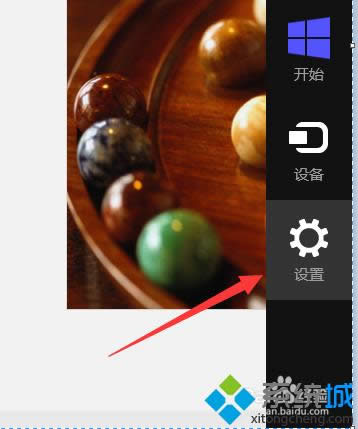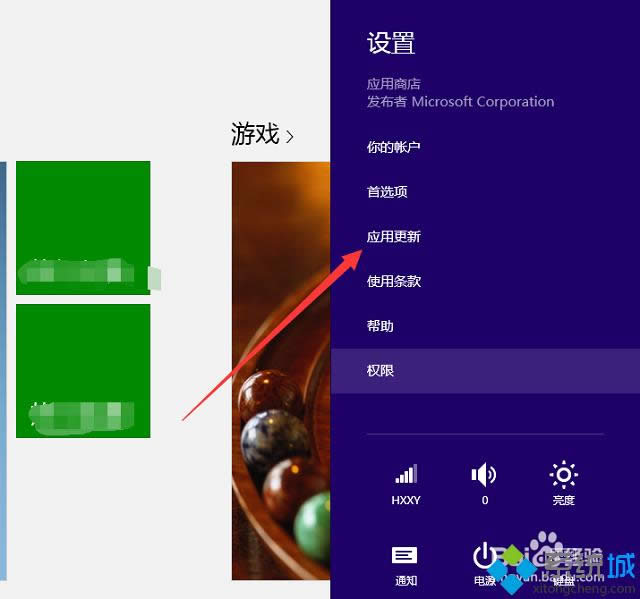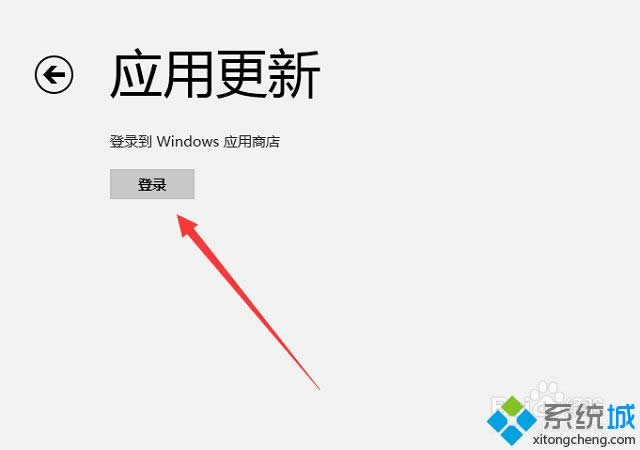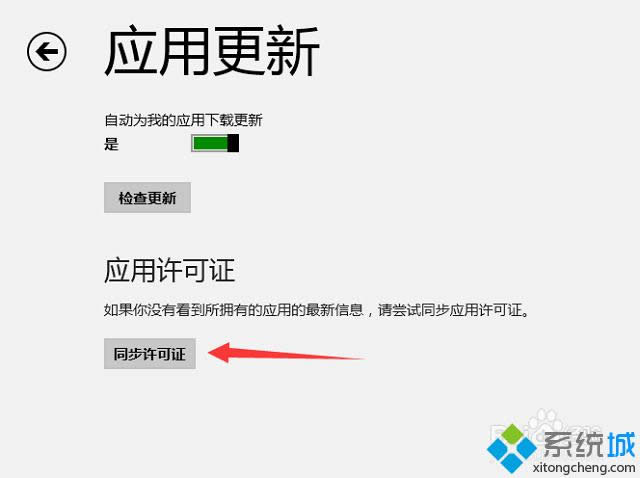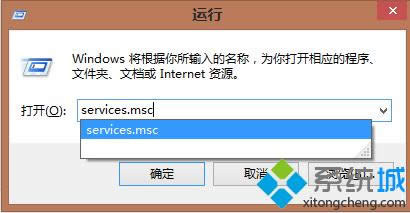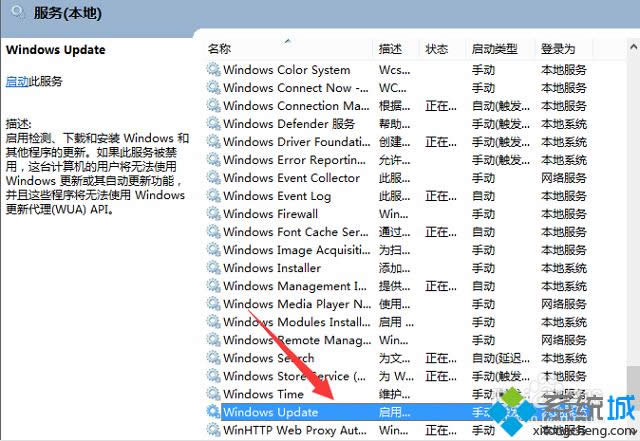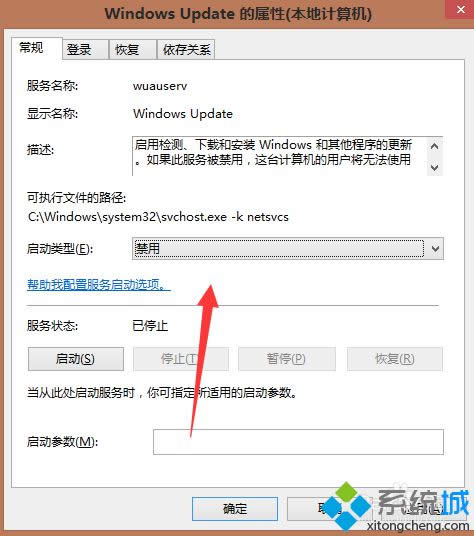win8系统应用商店提示此应用无法安装怎样办
发布时间:2021-12-15 文章来源:深度系统下载 浏览:
|
Windows 8是美国微软开发的新一代操作系统,Windows 8共有4个发行版本,分别面向不同用户和设备。于2012年10月26日发布。微软在Windows 8操作系统上对界面做了相当大的调整。取消了经典主题以及Windows 7和Vista的Aero效果,加入了ModernUI,和Windows传统界面并存。同时Windows徽标大幅简化,以反映新的Modern UI风格。前身旗形标志转化成梯形。 相信很多win8用户都喜欢在应用商店下载应用,可是有些刚升级到笔记本专用win8系统的用户在使用应用商店安装程序得时候,出现了“出现了问题,此应用无法安装,请再试一次”的提示,遇到这种情况该怎么办呢?下面由小编跟大家介绍一下win8系统应用商店提示此应用无法安装的解决方法。 解决方法: 1、首先进入应用商店,鼠标移至右下角,弹出菜单后点击“设置”;
2、进入“设置”窗口后,点击“应用更新”,如图所示;
3、如果没有登录需要先登录应用商店才能进行设置,点击“登录”进行账户登录;
4、登录成功后,点击下方的“同步许可证”按钮进行同步;
5、同步成功后,回到桌面后按下“Win + R”快捷键打开运行窗口,输入“services.msc”并点击确定进入服务;
6、来到服务窗口后,在下方列表中找到“windows update”服务,双击打开其属性;
7、打开属性窗口后,将启动类型设置为“禁用”,最后点击确定即可。
以上就是win8系统应用商店提示此应用无法安装怎么办的全部内容了,我们只需同步一下应用许可证即可解决无法安装应用的问题。
Windows 8是对云计算、智能移动设备、自然人机交互等新技术新概念的全面融合,也是“三屏一云”战略的一个重要环节。Windows 8提供了一个跨越电脑、笔记本电脑、平板电脑和智能手机的统一平台。 |
本文章关键词: win8系统应用商店提示此应用无法安装怎样办-系统城
相关文章
本类教程排行
系统热门教程
本热门系统总排行